How to implement dark mode in Next.js
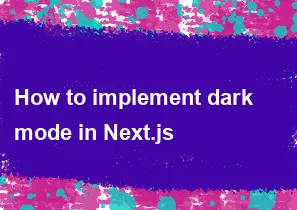
Implementing dark mode in a Next.js application involves managing the user's preference for light or dark mode and dynamically applying styles based on that preference. Below is a simple example of how you can implement dark mode in a Next.js application:
Create a Theme Context:
Start by creating a context to manage the theme state. Create a file, for example,
ThemeContext.js:jsximport { createContext, useState, useContext, useEffect } from 'react'; const ThemeContext = createContext(); export const ThemeProvider = ({ children }) => { const [darkMode, setDarkMode] = useState(false); useEffect(() => { // Check user's preference from local storage or other sources const userPrefersDark = window.matchMedia && window.matchMedia('(prefers-color-scheme: dark)').matches; setDarkMode(userPrefersDark); }, []); const toggleDarkMode = () => { setDarkMode((prevMode) => !prevMode); }; return ( <ThemeContext.Provider value={{ darkMode, toggleDarkMode }}> {children} </ThemeContext.Provider> ); }; export const useTheme = () => { return useContext(ThemeContext); };Wrap Your App with the Theme Provider:
In your
pages/_app.jsfile, wrap your entire application with theThemeProvider:jsximport { ThemeProvider } from '../path-to-ThemeContext'; function MyApp({ Component, pageProps }) { return ( <ThemeProvider> <Component {...pageProps} /> </ThemeProvider> ); } export default MyApp;Toggle Styles Based on Theme:
In your components or styles, use the theme state to conditionally apply styles. For example:
jsximport { useTheme } from '../path-to-ThemeContext'; const MyComponent = () => { const { darkMode } = useTheme(); return ( <div className={darkMode ? 'dark-mode' : 'light-mode'}> <p>Hello, world!</p> </div> ); };Styling:
Define your styles for light and dark modes. You can use CSS or a styling library like styled-components. Here's an example using CSS:
css/* styles.css */ .light-mode { background-color: #ffffff; color: #000000; } .dark-mode { background-color: #1a1a1a; color: #ffffff; }Import the styles into your components or use a global stylesheet.
Toggle Button:
If you want to provide a user interface to toggle between light and dark modes, create a button and use the
toggleDarkModefunction from the context:jsximport { useTheme } from '../path-to-ThemeContext'; const ThemeToggle = () => { const { darkMode, toggleDarkMode } = useTheme(); return ( <button onClick={toggleDarkMode}> Toggle {darkMode ? 'Light' : 'Dark'} Mode </button> ); };
That's a basic setup for implementing dark mode in a Next.js application. You can customize it further based on your specific requirements and styling preferences.
-
Popular Post
- How to implement multi-language support in an Express.js application
- How to handle and optimize for changes in mobile search behavior
- How to optimize for Google's About This Result feature for local businesses
- How to handle CORS in a Node.js application
- How to configure Laravel Telescope for monitoring and profiling API requests
- How to use Vue.js with a UI framework (e.g., Vuetify, Element UI)
- How to create a command-line tool using the Commander.js library in Node.js
- How to implement code splitting in a React.js application
- How to use the AWS SDK for Node.js to interact with various AWS services
- How to use the Node.js Stream API for efficient data processing
- How to implement a cookie parser middleware in Node.js
- How to implement WebSockets for real-time communication in React
-
Latest Post
- How to implement a dynamic form with dynamic field styling based on user input in Next.js
- How to create a custom hook for handling user interactions with the browser's device motion in Next.js
- How to create a custom hook for handling user interactions with the browser's battery status in Next.js
- How to implement a dynamic form with dynamic field visibility based on user input in Next.js
- How to implement a dynamic form with real-time collaboration features in Next.js
- How to create a custom hook for handling user interactions with the browser's media devices in Next.js
- How to use the useSWRInfinite hook for paginating data with a custom loading indicator in Next.js
- How to create a custom hook for handling user interactions with the browser's network status in Next.js
- How to create a custom hook for handling user interactions with the browser's location in Next.js
- How to implement a dynamic form with multi-language support in Next.js
- How to create a custom hook for handling user interactions with the browser's ambient light sensor in Next.js
- How to use the useHover hook for creating interactive image zoom effects in Next.js